宏基笔记本电脑如何设置一键U盘启动? 宏基笔记本电脑设置的方法一键U盘启动?
发布时间:2017-07-04 13:49:33 浏览数:
今天给大家带来宏基笔记本电脑如何设置一键U盘启动?,宏基笔记本电脑设置的方法一键U盘启动?,让您轻松解决问题。
不同品牌的电脑有不同的bios设置方法,虽然这对于很多用户来说是十分麻烦的,但是在之前的文章中小编也介绍了很多不同品牌电脑bios设置的方法,今天,应众多用户的需求,小编来介绍一下宏基笔记本电脑一键U盘启动的设置方法,看大家的需求,貌似使用宏基笔记本电脑的用户是不在少数的吧!好了,下面咱们言归正传,具体的来介绍一下吧具体方法如下:
1首先,咱们需要重启一下自己的宏基笔记本电脑,然后在电脑出现开机画面的时候,咱们按下键盘上的F2进入到电脑的bios设置界面中,之后在这个界面中咱们就只能使用回车键和方向键来进行操作了,咱们在main菜单中选中其中的F12 Boot Menu选项并单击回车,之后咱们在弹出的窗口中将“Disabled”默认选项更改为“Enabled”。
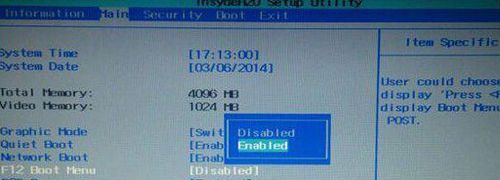 2
2完成上述设置之后,咱们需要按下键盘上的F10保存之前的设置,这一步是一定不能忘记的,如果忘记保存的话,咱们就需要全部重新来操作一次了,之后咱们重启宏基笔记本电脑,将自己的U盘启动盘插入到电脑中。
注意:如果你的笔记本电脑不能使用快捷键启动U盘,可以参考进入BIOS设置U盘启动的方法:http://m.upandashi.com/UPBIOS/提示:下图仅供参考,如果你的快捷启动窗口图和此图不一样也没关系,方法都是一样的!
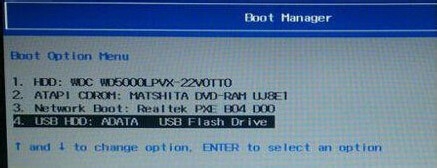 3
3在电脑出现开机画面之后,咱们按下键盘上的F12进入如下图中所示的界面,咱们需要在其中选择USB HDD这一项,将其设置为第一项并单击回车确定,这样咱们就可以进入到U盘装系统的画面中了。

以上就是宏基笔记本电脑如何设置一键U盘启动?,宏基笔记本电脑设置的方法一键U盘启动?教程,希望本文中能帮您解决问题。